这篇教程教优图宝的朋友们用ps把照片合成为电影胶片,教程合成的效果还算漂亮。制作难度也不大。涉及到简单的色调调节。转发过来和优图宝的朋友们一起分享一下。先看看最终的效果图:
 UtoBao编注:更多PS图片合成教程学习进入优图宝ps图片合成栏目,地址:http://www.utobao.com/news/58.html
UtoBao编注:更多PS图片合成教程学习进入优图宝ps图片合成栏目,地址:http://www.utobao.com/news/58.html
具体制作步骤如下:
1、新建一个100 * 80像素的文档,背景填充白色。2、选择矩形选框工具,在画布中间拉一个矩形选区。3、保持选区,选择菜单:选择 > 修改 > 平滑,数值为5。4、把选区填充黑色。 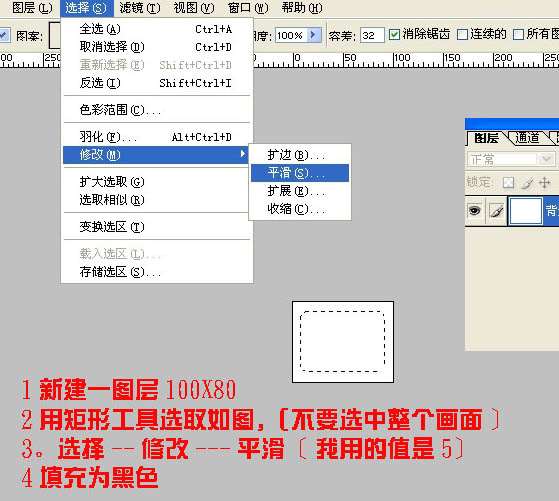 5、取消选区后选择菜单:编辑 > 定义画笔,名称自定。
5、取消选区后选择菜单:编辑 > 定义画笔,名称自定。 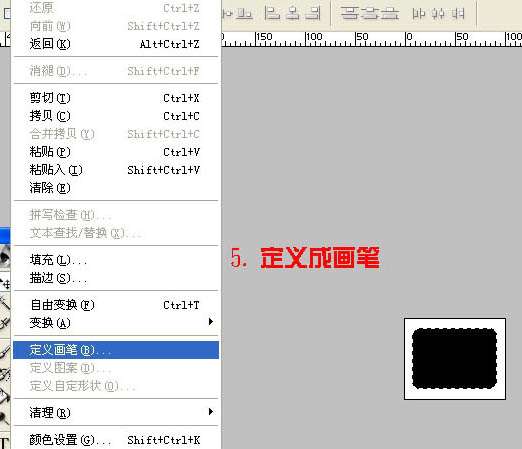 6、新建一个800 * 600像素的文档,背景填充白色。7、新建一个图层,用矩形选框工具拉出一个长条形矩形选区填充黑色,如下图。
6、新建一个800 * 600像素的文档,背景填充白色。7、新建一个图层,用矩形选框工具拉出一个长条形矩形选区填充黑色,如下图。 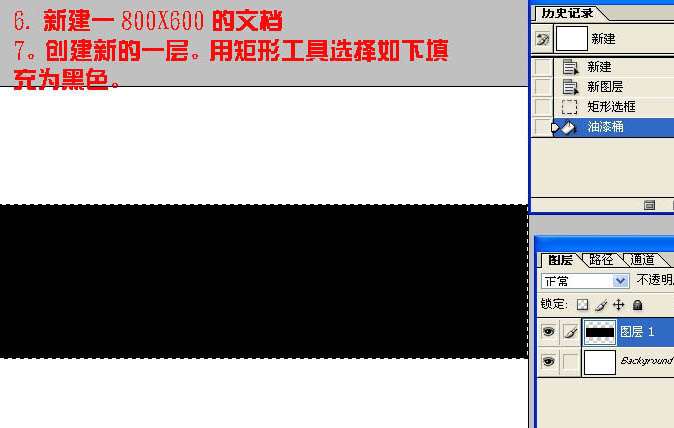 8、按f5调出画笔属性设置面板,选择刚才定义的画笔。9,10、按照下图面板的参数设置。
8、按f5调出画笔属性设置面板,选择刚才定义的画笔。9,10、按照下图面板的参数设置。 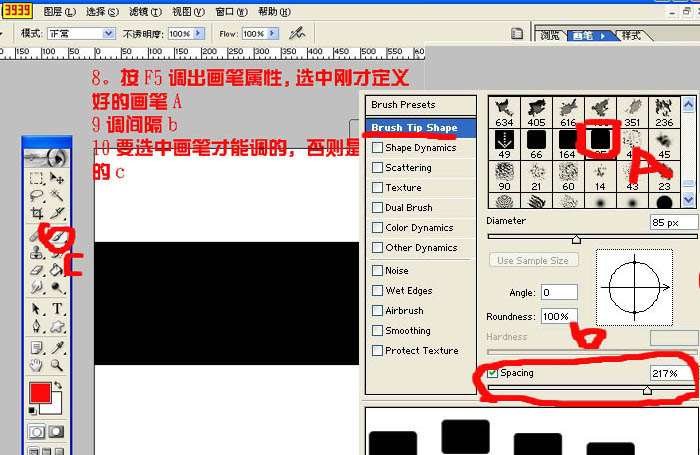 11、把前景颜色设置为白色,画笔大小和间隔按个人喜好来调。12、按住shift 键就能拖出如下图所示的两条白色的矩形带,拉出上面那条白色的矩形后换下行时要先用左键点一下再按shift 键拖。也可以直接复制上面的。
11、把前景颜色设置为白色,画笔大小和间隔按个人喜好来调。12、按住shift 键就能拖出如下图所示的两条白色的矩形带,拉出上面那条白色的矩形后换下行时要先用左键点一下再按shift 键拖。也可以直接复制上面的。 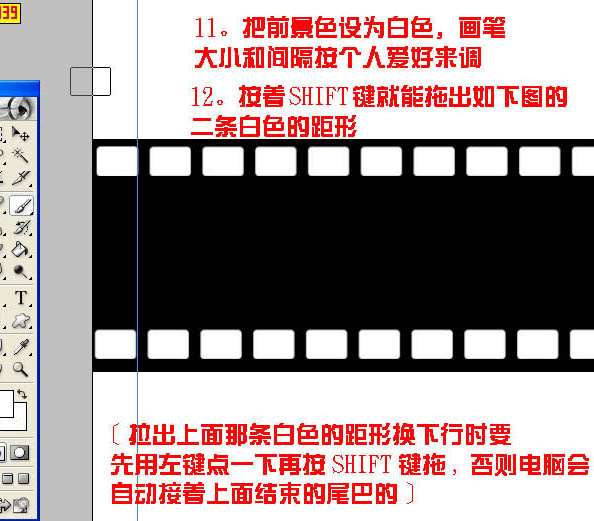 _ueditor_page_break_tag_13、再调一下画笔的间距和代谢哦啊,拖出中间的白色圆角矩形。
_ueditor_page_break_tag_13、再调一下画笔的间距和代谢哦啊,拖出中间的白色圆角矩形。  14、选择模式把工具,把连续的勾去掉,点一下白色就可以删掉,变成透明度的,如下图。
14、选择模式把工具,把连续的勾去掉,点一下白色就可以删掉,变成透明度的,如下图。  15、后面的就可以按照自己的喜好旋转角度,也可以适当加点投影如下图。
15、后面的就可以按照自己的喜好旋转角度,也可以适当加点投影如下图。  16、还可以通过滤镜把胶卷做成波浪形状。
16、还可以通过滤镜把胶卷做成波浪形状。 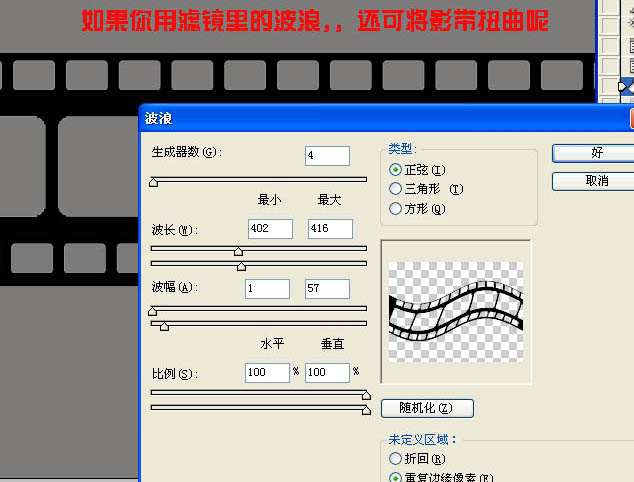 最后加上自己的照片,完成最终效果。
最后加上自己的照片,完成最终效果。  UtoBao编注:更多PS图片合成教程学习进入优图宝ps图片合成栏目,地址:http://www.utobao.com/news/58.html
UtoBao编注:更多PS图片合成教程学习进入优图宝ps图片合成栏目,地址:http://www.utobao.com/news/58.html




